Video, genel olarak belgelenmiş veya standartlaştırılmış video sıkıştırma formatlarında bulunur ve farklı kişiler tarafından video birden çok kodlayıcıyla oluşturulabilir. Ayrıca, neredeyse her şeyi tutabilen MKV gibi konteyner formatlarıyla depolanan birçok video var. Sıradan insanlar için, videonuzun hangi codec bileşeniyle oluşturulduğunu bilmek zordur, bu nedenle bilgisayarınızda depolanan çok sayıda videoyu oynatmak için doğru oynatıcıyı bulmanız benzer bir baş ağrısıdır. Bulabileceğiniz birden fazla ücretsiz video oynatıcı kurmuş olsanız bile, her seferinde doğru olanı almanın kolay olacağını düşünüyor musunuz?
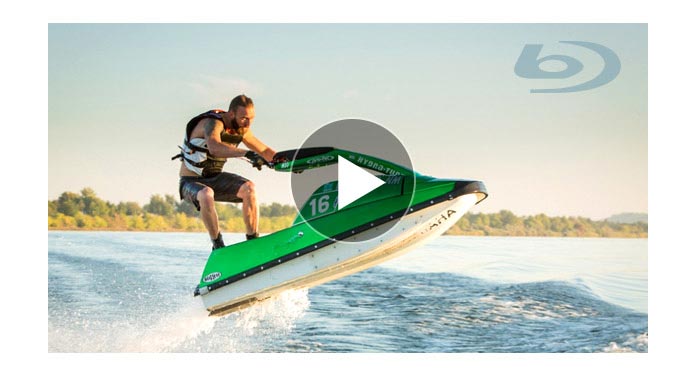
Tüm video formatlarını oynatabilecek bir video oynatma yazılımı var mı? Cevap olumlu. Aiseesoft ile Blu-ray Player, birden fazla medya biçimini desteklemek için birden fazla video oynatıcı indirmenize gerek yoktur. Fantastik video efekti ile MTS, M2TS, MXF, TS, TRP, MKV, MPEG, FLV, WMV, MP4 ve HD video gibi popüler video dosyalarını oynatabilir ve yüksek kaliteli ses efektine sahip MP3, AAC, vb ses formatlarını oynatabilir.
1. AdımBlu-ray Oynatıcıyı PC'nizde çalıştırın
Blu-ray Player'ı indirin ve ardından yazılımı bilgisayarınızdaki talimatlara göre yükleyin. Çalıştırın ve oyuncu sezgisel arayüzü ile açılır.
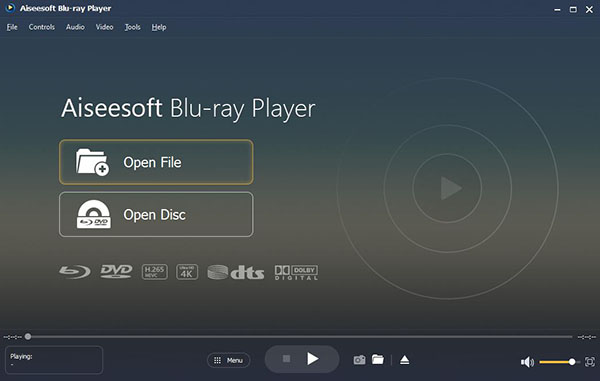
2. AdımVideo Dosyası Yükle
Oynatıcının arayüzünde iki düğme vardır. Video dosyasını yüklemek için lütfen "Dosya Aç" düğmesine tıklayın.
a. İzlemek istediğiniz videoyu seçin ve "Aç" düğmesini tıklayın. Ardından video oynatıcıya eklenir.
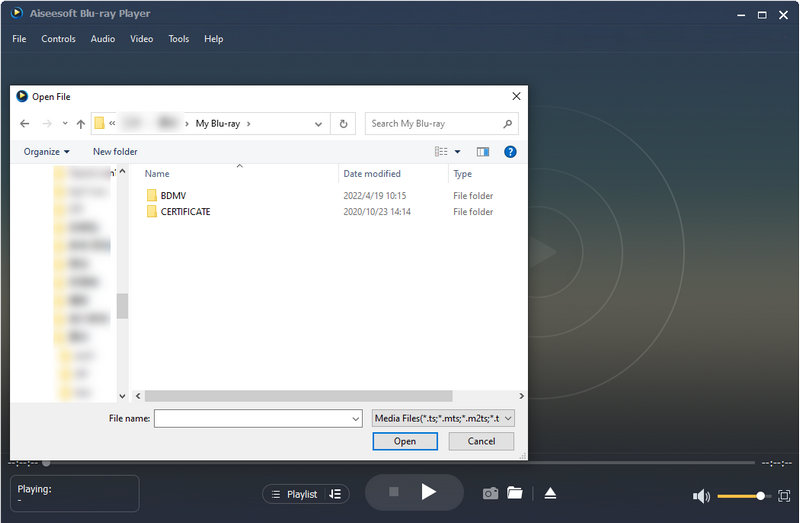
b. Ardından video otomatik olarak oynatılacaktır. Net ses / görüntü efekti ile videonun keyfini çıkarabilirsiniz.

c. Video oynatıldığında oynatıcının altındaki duraklatma, durdurma, video oynatma ve video ses seviyesini ayarlama gibi işlemleri yapabilirsiniz.

d. Daha fazla kontrol işlevi istiyorsanız, farenizi oynatıcının üzerine getirin ve daha fazla kontrol çubuğu vardır. Ses parçası, video parçası, altyazı, tam ekran vb. Seçebilirsiniz.
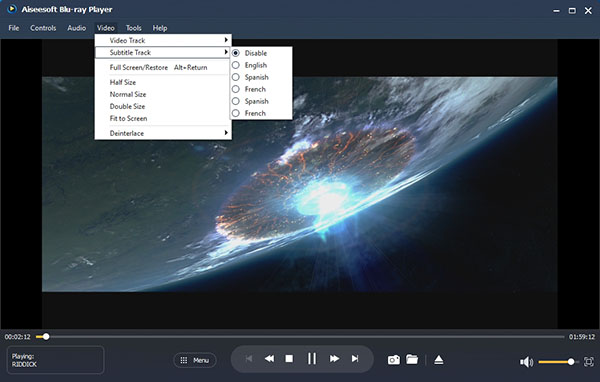
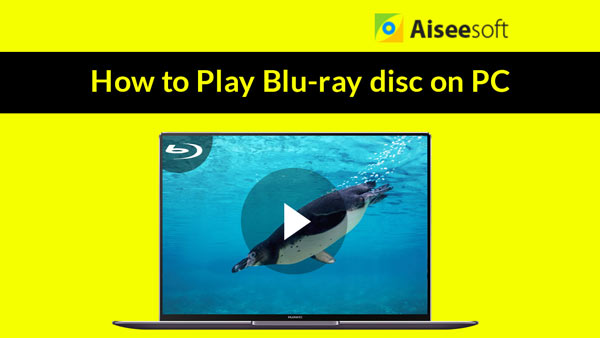

Belki de videonun bazı resimlerini seviyorsunuzdur. Bu kolay. Fareyi alta getirin ve resimleri kaydetmek için anlık görüntü simgesini tıklayın. Ve sonra onları almak için klasör simgesini açın. Resimler JPEG, PNG ve BMP formatında kaydedilebilir.

Zevk süresi başlar ve videonun size getirdiği eğlencenin tadını çıkarabilirsiniz.